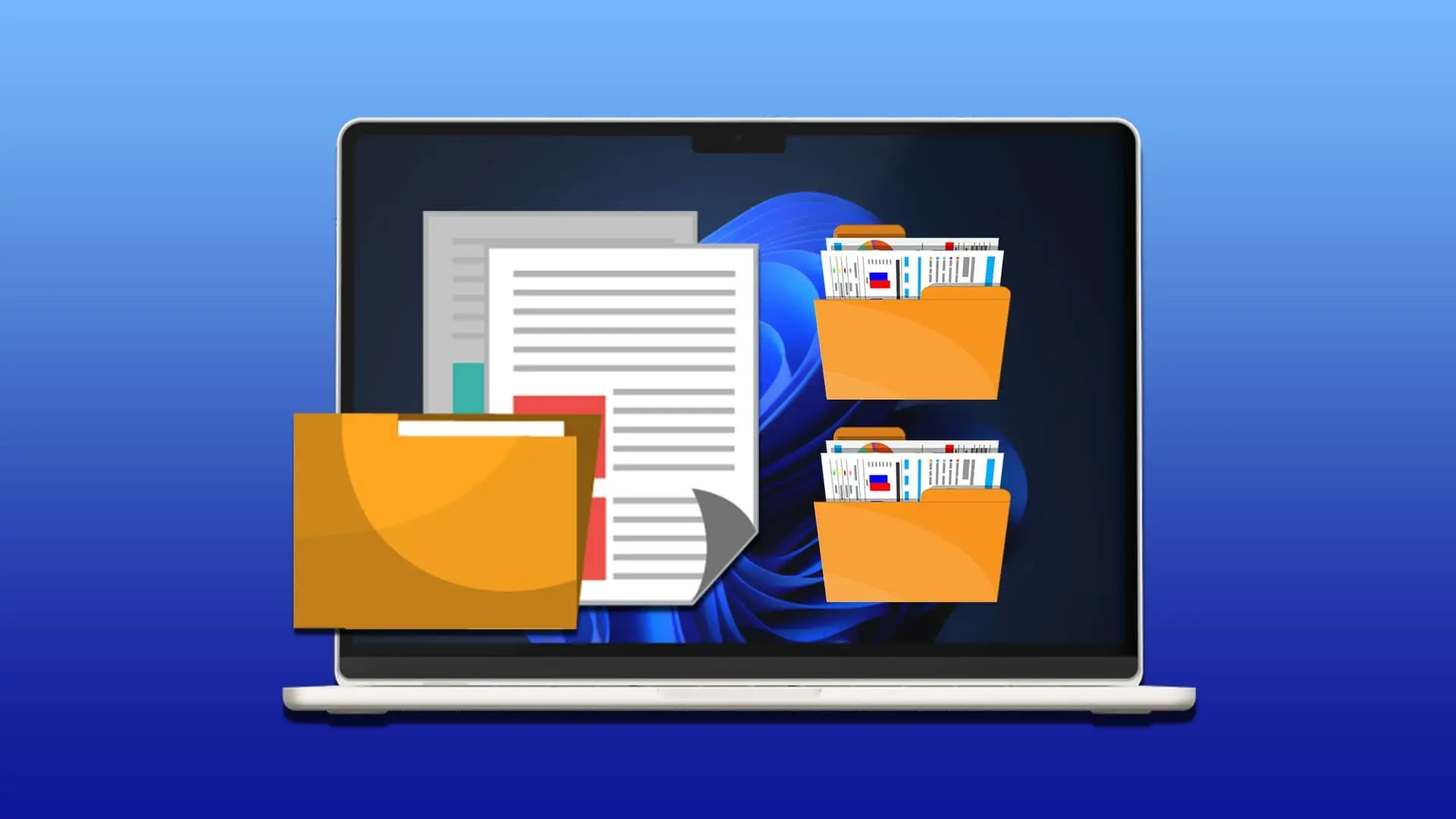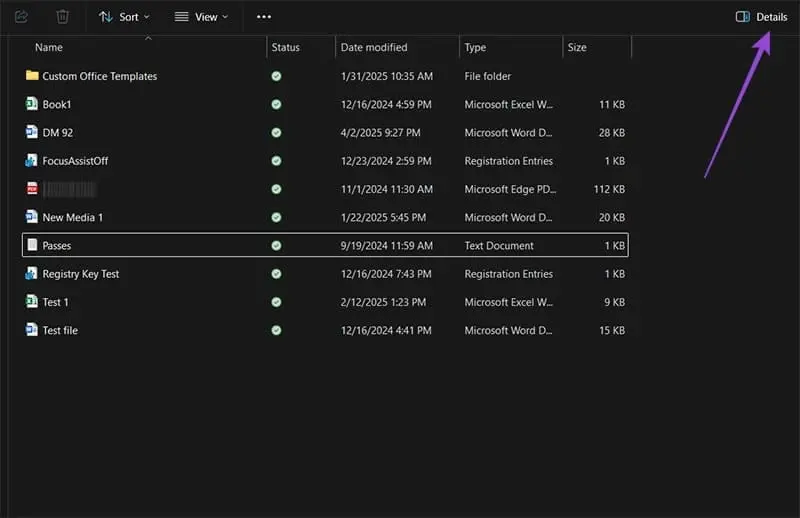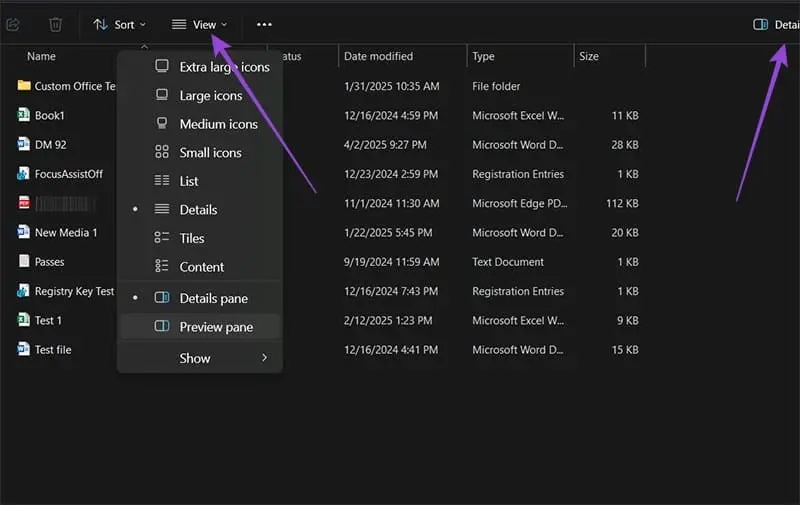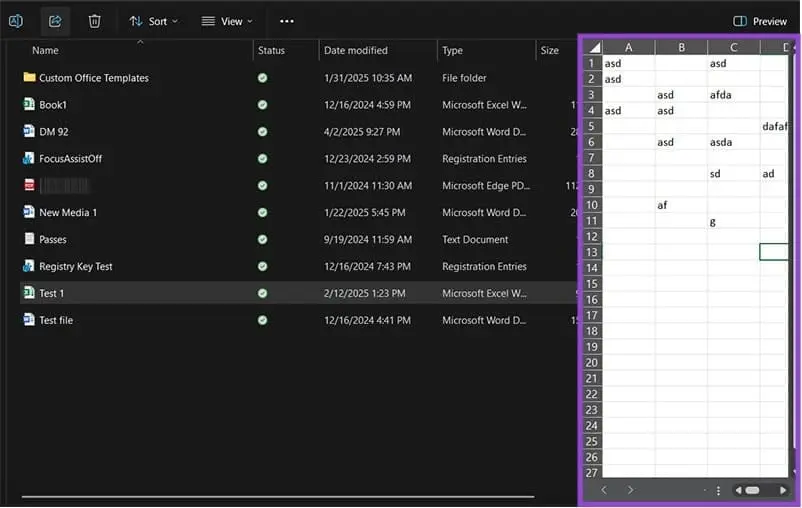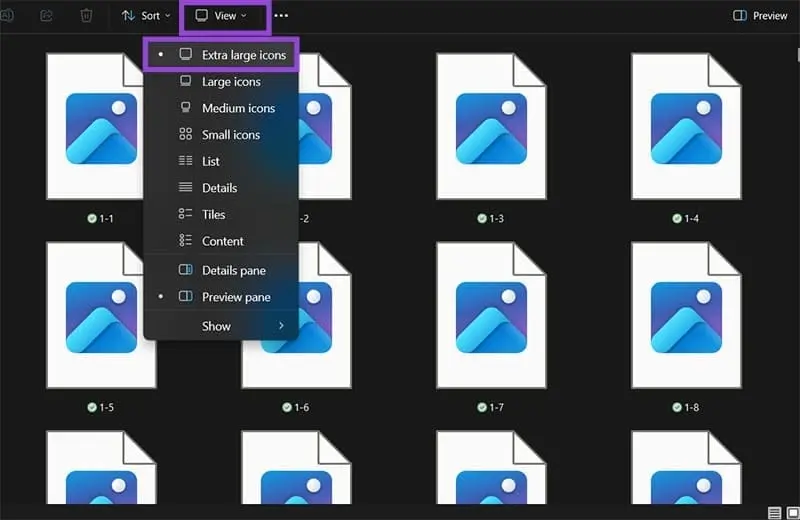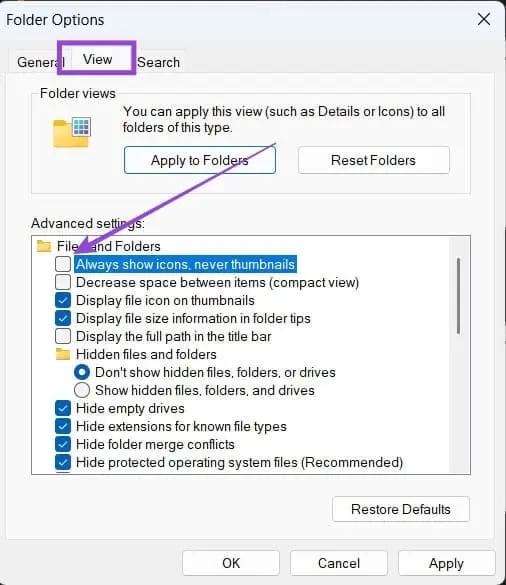باز کردن و چک کردن فایلایی مثل عکس و ویدیو به صورت عادی تو ویندوز وقت گیره و اگه بخوایم یه فایل خاص رو پیدا کنیم، بهتره View یا شیوه نمایش رو روی حالت عکس بندانگشتی یا Thumbnail بزاریم. یه ترفند مفید دیگه اینه که پیش نمایش فایلا یا Preview رو تو برنامه مدیریت فایل فعال کنیم. خب لازم نیست برنامه جدیدی نصب کنید چون برنامه مدیریت فایل ویندوز 11 یا ویندوز 10 میتونه پیش نمایش فایلا رو نشون بده. البته پیش نمایش هر نوع فایلی رو نشون نمیده. اما فرمتهای محبوب عکس و ویدیو رو پشتیبانی میکنه.
سوال اینه که چطور بخش مربوط به پیش نمایش فایل توی برنامه مدیریت فایل رو فعال کنیم؟ روش کار رو در ادامه مطلب توضیح میدیم.
روش فعال کردن پنل پیش نمایش فایل در ویندوز 11
روش کار توی ویندوز 10 و ویندوز 11 درست مثل هم هست. مراحل کار به این صورته:
- برنامه مدیریت فایل یا همون File Explorer رو باز کنید.
- یکی از فولدرها رو باز کنید.
- روی گزینه ای به اسم Details که گوشه بالا هست کلیک کنید.
- یه پنل سمت راست صفحه باز میشه و روی هر فایلی کلیک کنید، پیش نمایش اون رو میبینید.
- میتونید از منوی View هم استفاده کنید.
- گزینه Preview pane رو انتخاب کنید.
همون طور که گفتیم پنل پیش نمایش برای هر نوع فایلی جواب نمیده! بیشتر فرمتای عکس و ویدیو پشتیبانی میشه، حتی اکسل و ورد، تو تصویر زیر میبینید که پیش نمایش فایل اکسل در ویندوز 10 یا ویندوز 11 به خوبی نمایش داده میشه.
یه نکته مهم اینه که میتونید عرض پنل پیش نمایش رو کم و زیاد کنید!
پیش نمایش فایل ها در ویندوز 11 به صورت عکس کوچک
پنل پیش نمایش قابلیت خوبیه ولی اگه تعداد زیادی عکس و ویدیو داشته باشید، بهترین کار اینه که شیوه نمایش یا View رو به شکلی تنظیم کنید که فایلا به صورت عکس بزرگ نشون داده بشه. برای این کار از منوی View گزینه ای مثل Large icons یا از اون بزرگتر، گزینه Extra large icons رو انتخاب کنید.
حل مشکل نشان ندادن پیش نمایش عکس در ویندوز 10 و ویندوز 11
ویندوز همه نوع فایل رو بدون نصب کردن برنامه اضافی باز نمیکنه! برای نمایش بعضی از فرمتا باید کدک و پلاگین نصب کرد. در مورد عکس هم بعضی از فرمتا به صورت تصویر بندانگشتی نشون داده نمیشن اما با نصب کردن بعضی از برنامه ها و پلاگینا مشکل حل میشه.
اگه فایل عکس یا ویدیوی شما فرمت خاص و عجیبی نداره و در عین حال به صورت تصویر بندانگشتی نشون داده نمیشه، این کارو انجام بدید:
- روی منوی View بالای پنجره فایل اکسپلورر کلیک کنید.
- گزینه Folder Options رو انتخاب کنید.
- تو پنجره باز شده رو تب View کلیک کنید.
- تیک Always show icons, never thumbnails رو حذف کنید.
- روی OK کلیک کنید.
- بهتره سیستم رو ریستارت کنید.
guidingtechسادهگو